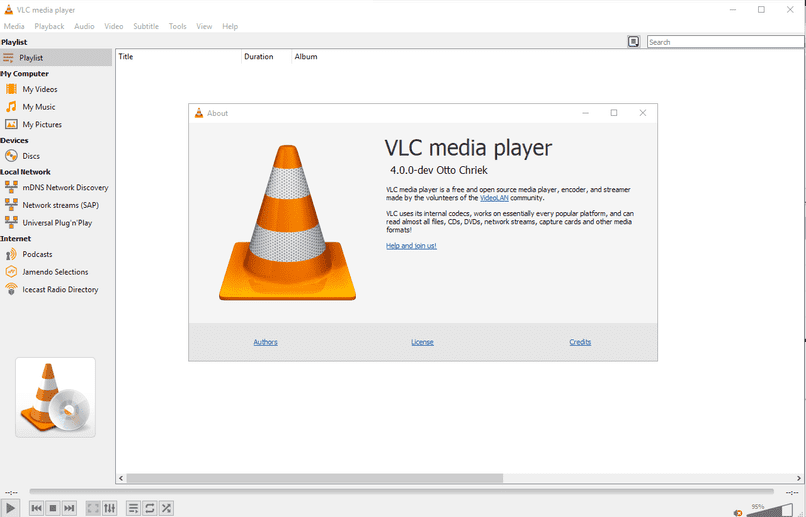
digitaalisen materiaalimme kopiointi suosikki, se on jotain, joka sopii aina vaatimuksiimme. Toistamisen laadusta sisäisten toimintojensa kautta mahdollisuuksiin, joita meillä voi olla valitsemallamme video- tai musiikkisoittimella, mutta aina parhaiden tai parhaiden soittimien saamiseksi.
Epäilemättä huippuosaamisen kategoriassa korostetaan VLC Media Playerin uusimmat versiot, tämä soitin on käytännössä a -kuvaketta tietokoneiden maailmassaja musiikin ja videoiden ystäville.
Mutta sen toiminnot on aina ohjelmoitu oikein. Joten katsotaan miten toistaa useita videoita tai kappaleita peräkkäin tai samaan aikaan VLC Media Player -ohjelmassa.
Nyt kilpailusta markkinoilla, kaikilla kuviteltavissa olevilla näkökohdilla, joten VLC Media Playerille on aina olemassa muita vaihtoehtoja.
Mutta perinteet ja vakaus, joita foorumi ylläpitää vuosien varrella, asettavat sen edelleen tärkeimpien joukkoon toistovaihtoehdot.
Siinä voi olla joitain sisäisiä yksityiskohtia, kuten VLC-koodekki-ongelma, mutta se ei ole muuta kuin päivitys älä korjaa kiireellä. Muistakaamme aina, että tämä soitin on maailmankuulu korkeasta vakaudestaan.
Mikä pitää sen jatkuvasti kukoistamassa. On kuitenkin olemassa sisäiset tiedot, kuten asetukset Tämä on tehtävä, jotta voidaan esimerkiksi toistaa useita videoita tai kappaleita peräkkäin tai samanaikaisesti.
Mutta kun se on tehty, alustalla on suuri etu, joka tekee siitä kuuluisan, sen vakaus ja hyvä yhteensopivuus.
Mennään suoraan aiheeseen, joka koskee meitä, ja se koskee toistamalla useita videoita tai kappaleita peräkkäin tai samaan aikaan, se saattaa kuulostaa normaalilta tai se sisältyy oletusarvoisesti jo toistoon.

Ja todellakin se on, vain se on määritettävä, koska VLC Media Player sopeutuu kunkin käyttäjän kriteereihin. Tehdä se meidän on suoritettava sarja vaiheita kronologisesti, jonka kuvaamme alla:
- Ensimmäinen asia on viitekokoonpano. Tämä johtuu siitä, että VLC Media Player antaa käyttäjälle mahdollisuuden määrittää ja järjestää sisäinen järjestelmä siten, ettei mitään aseteta.
- VLC Media Player -alusta näyttää peruskokoonpanon alussa siten, että se soveltuu kaikille. tätä varten siirrymme työkalut-osioon, joka on sijoitettu yläosaan. Napsautamme siellä asetuksia.
- Jatkamme etenemistä kokoonpanossa asetusvaihtoehdon sisällä. Siellä menemme osioon, joka kertoo meille tai antaa meille mahdollisuuden näytä enemmän asetuksia. Se, joka sijaitsee välittömällä alapuolella.
- Siellä näkyy sivupalkki, jossa meidän on napsautettava soittolista-vaihtoehto.
- Tämän jälkeen valitsemme toista kaikki vaihtoehdot.
- Mahdollisuus toistaa sama kappale voidaan nähdä samalla tavalla, toisin sanoen vaihtoehto toista nykyinen elementti.
- Kun kaikki tämä on valmis. Me voimme Tallenna asetukset Asetukset-osiossa.
Tietenkin VLC Media Player ei rajoitu vain musiikin toistamiseen, mikä on varmasti hieno työkalu. Voimme nähdä myös yhden vaihtoehdoista VLC Media Player on niin kysytty.
Ja se on sinun laatu ja vakaus toistoa varten Videosta. Mikä on ihanteellinen työkalu kattavuuteen ja korkeisiin palvelutasoihin.
Kuten musiikki, toistolevy voidaan määrittää pystymään toistaa useita videoita. Samaa prosessia, toisin sanoen VLC Media Player -alustan sisäisten asetusten muuttamista.
Menemme mieltymyksiin, ja kun siellä poistamme valinnan, tehdasasetus, joka sallii vain yhden videonKun valinta on poistettu, tallennamme tehdyt asetukset ja käynnistämme ohjelman uudelleen.